- Autor Lauren Nevill [email protected].
- Public 2024-01-11 01:05.
- Zuletzt bearbeitet 2025-01-23 15:18.
Emoticons sind seit langem ein Werkzeug, um Emotionen im Web auszudrücken. Gab es früher nur zwei Emoticons - traurig und lustig, gibt es jetzt viele Variationen zu diesem Thema. Möchten Sie auch Ihr eigenes einzigartiges Emoticon erstellen? Dann ist dieser Leitfaden für Sie.
Anleitung
Schritt 1
Erstellen Sie ein neues Dokument in Photoshop. Denken Sie daran, dass zum Erstellen eines Emoticons ein sehr kleines Dokument benötigt wird, da die Arbeit mit der Pixelart-Technik ausgeführt wird, dh wir arbeiten mit sehr kleinen Pixeln. Erstellen Sie also ein neues Dokument mit einer Größe von 50x50 Pixeln, das reicht. Vergrößern Sie das Blatt mit einer Lupe, um die Arbeit zu erleichtern.
Schritt 2
Erstellen Sie eine neue Ebene. Verwenden Sie das Elliptical Marquee Tool, um einen Kreis zu zeichnen. Um den Kreis gerade zu halten, halten Sie die Umschalttaste gedrückt.
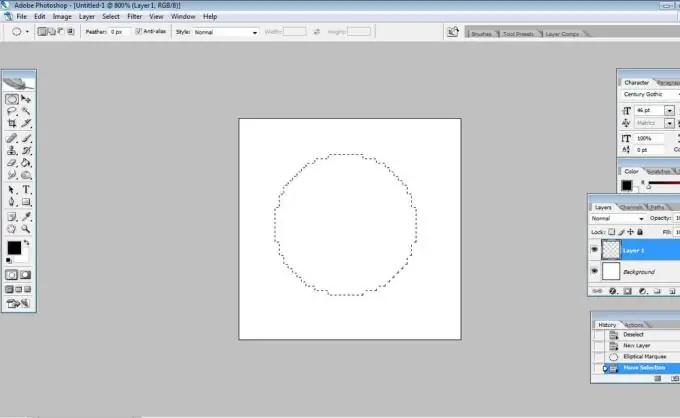
Schritt 3
Füllen Sie den Kreis mit einer dunkelbraunen Farbe. Sie können beispielsweise die Farbe # 411d14 verwenden.
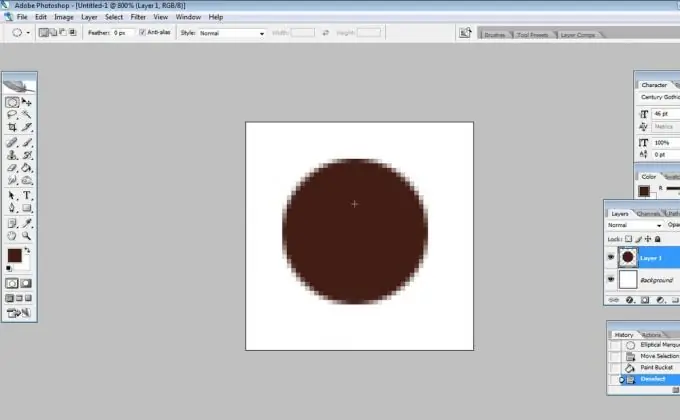
Schritt 4
Erstellen Sie eine neue Ebene. Erstellen Sie darauf eine runde Auswahl innerhalb des braunen Kreises, die jedoch etwas kleiner ist. Wählen Sie das Verlaufswerkzeug aus und erstellen Sie einen Verlauf von Weiß zu einem beliebigen, den Sie auswählen. Die Farbe hängt davon ab, welche Farbe der Smiley haben soll. Wählen Sie einen kreisförmigen Farbverlauf.
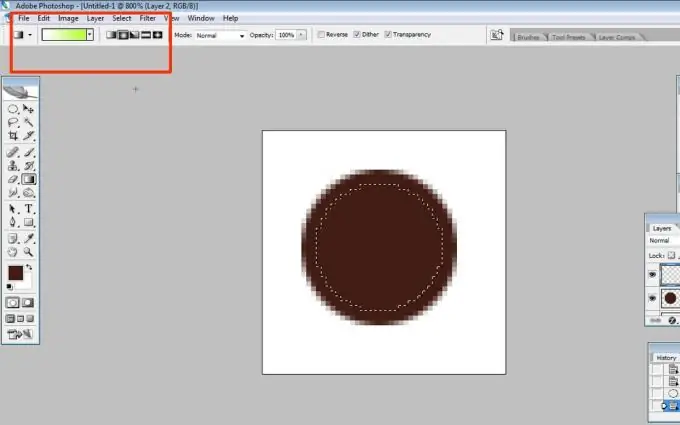
Schritt 5
Verwenden Sie nun das Verlaufswerkzeug, um einen Verlauf zu erstellen und ihn von der oberen rechten Ecke nach unten links zu dehnen.
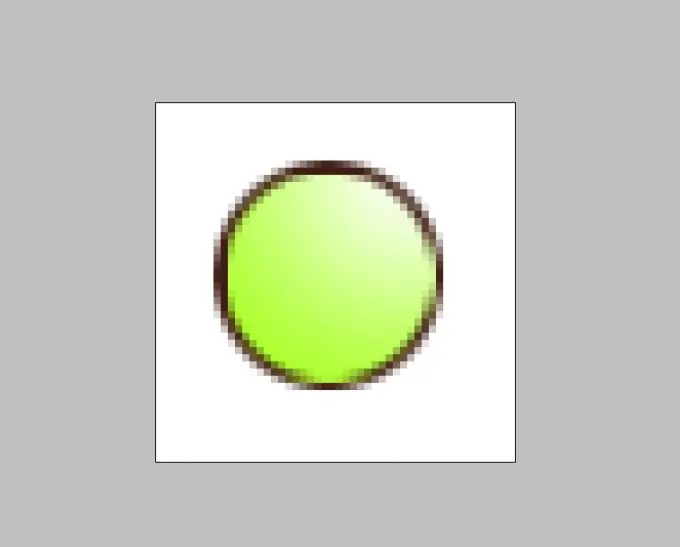
Schritt 6
Wenden Sie nun die folgenden Stile für die oberste Ebene an:
Inner Shadow: Mischmodus - Normal (wählen Sie eine helle Farbe, die der Farbe des Smileys entspricht)
Winkel - 135
Entfernung - 1
Größe - 0
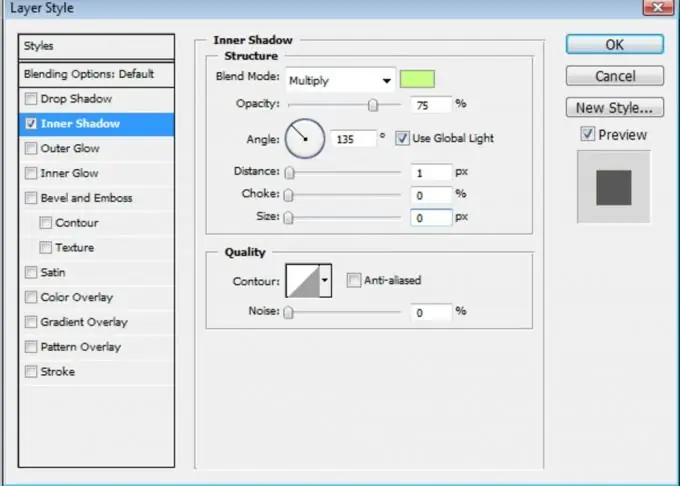
Schritt 7
Erstellen Sie eine neue Ebene. Zeichnen Sie nun mit einer dunkelbraunen Farbe die Smiley-Augen und den Mund. Wenden Sie den Stil „Drop Shadow“auf diese Ebene an und passen Sie die Einstellungen wie im vorherigen Schritt an.
Ihr Emoticon ist fertig, nun alle Ebenen mit dem Befehl Strg + E zusammenführen und speichern. Indem Sie die Farben ändern und mit den Ebeneneinstellungen spielen, können Sie viele dieser Emojis erstellen. Sie können ihnen neue Elemente und Texte hinzufügen und bei Bedarf sogar Animationen hinzufügen. Wenn Sie Ihren Smiley irgendwo hochladen möchten, damit er funktioniert, konvertieren Sie ihn in das GIF-Format. Viel Erfolg.






